
Der Assistent fĂ¼r die Inventarisierung von SharePoint-Servern wird Ă¼ber die Schaltfläche SharePoint geöffnet. Nach Auswahl einer Firma und Auswahl einer Domäne bzw. Angabe von Authentifizierungsdaten (siehe: grundlegende Schritte) wird der Einzelschritt SharePoint angezeigt.
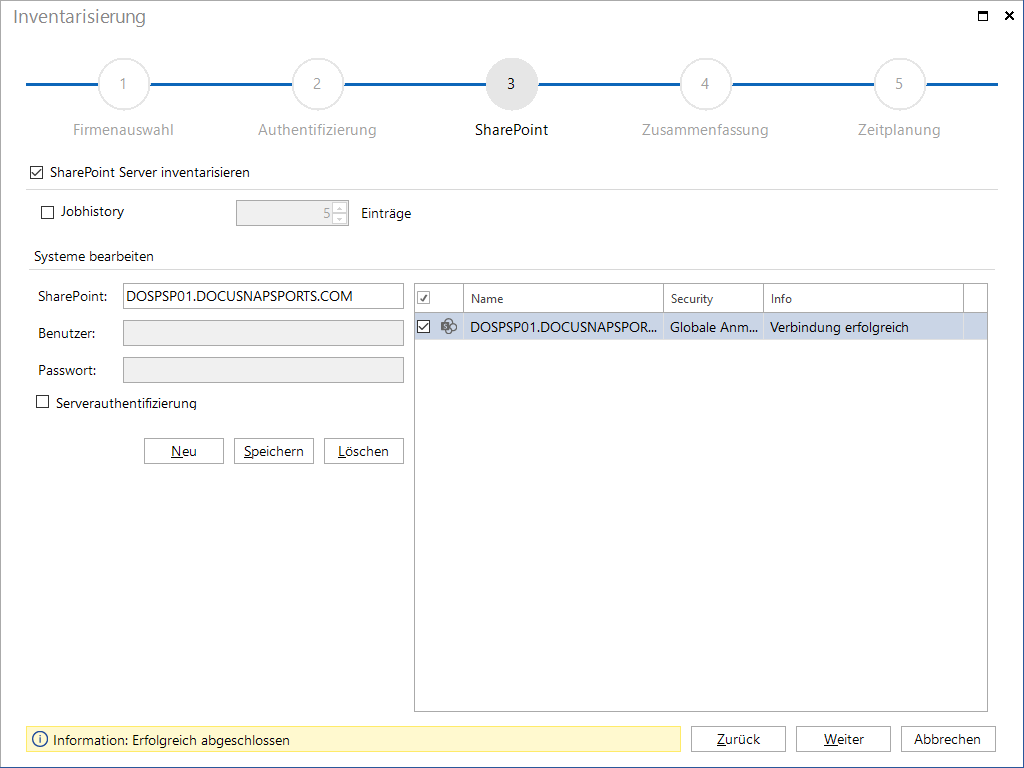
Bei der Inventarisierung des SharePoints kann auch die Jobhistory eingelesen werden. Wenn das Kontrollkästchen Jobhistory inventarisieren aktiviert ist, werden die letzten Einträge eingelesen. Wie viele Einträge gespeichert werden, wird im Feld Einträge definiert.
FĂ¼r die Ermittlung der SharePoint Server stehen zwei Möglichkeiten zur VerfĂ¼gung. Zum einen ist eine Anmeldung mit globalen Anmeldeinformationen möglich. Hierbei wird nur der Name des SharePoint-Servers benötigt, um diesen inventarisieren zu können. Zum anderen kann eine Anmeldung mit speziellen Anmeldeinformationen durchgefĂ¼hrt werden. Hierzu muss das Kontrollkästchen Serverauthentifizierung aktiviert werden um den Benutzer und das Passwort eintragen zu können.
Nachdem die gewĂ¼nschten Systeme zur Tabelle hinzugefĂ¼gt wurden, kann Ă¼ber das vorangestellte Kontrollkästchen bestimmt werden, ob eine Inventarisierung des jeweiligen Systems stattfinden soll. Erst nach erfolgreicher Eingabe eines SharePoint-Servers wird die Schaltfläche Weiter aktiviert und die Inventarisierung kann fortgesetzt werden.
Die Inventarisierung der SharePoint-Server stellt die Grundlage fĂ¼r die spätere Analyse der SharePoint-Berechtigungen dar (siehe: IT Sicherheit).
